Instalarea Managerului de resurse server de fișiere (FSRM)
Înainte de a putea gestiona cotele de disc pe server, trebuie să instalați rolul serverului de fișiere și rolul serverului Resurse Manager. Pentru a instala rolul Server de fișiere, deschideți ServerManager, faceți clic dreapta pe containerul Roluri și apoi selectați AddRoles din meniul contextual. Apoi, treceți prin expertul de instalare.
După ce rolul fișierului de server este instalat, va trebui să instalați FSRM. Pentru aceasta, deschideți ServerManager, apoi selectați Containerul de caracteristici. Apoi, selectați AddFeatures. Windows vă va afișa o serie de casete de selectare corespunzătoare diferitelor funcții ale serverului. Dacă nu găsiți imediat rolul FSRM, îl puteți găsi pe cale: Instrumente de administrare a serverului la distanță -> Instrumente de administrare a rolurilor -> Instrumente servicii de fișiere -> Instrumente de gestionare a resurselor server de fișiere. Selectați caseta de validare File Tools Resource Manager Tools. apoi faceți clic pe Instalare.
Șabloane pentru cote
Pentru a accesa șabloanele de cote, deschideți Managerul de resurse pentru server de fișiere și navigați la consola: FileServerResourceManager-> QuotaManagement-> QuotaTemplates. După aceea, în panoul din dreapta veți vedea toate șabloanele existente.
Structura modelului de cotă
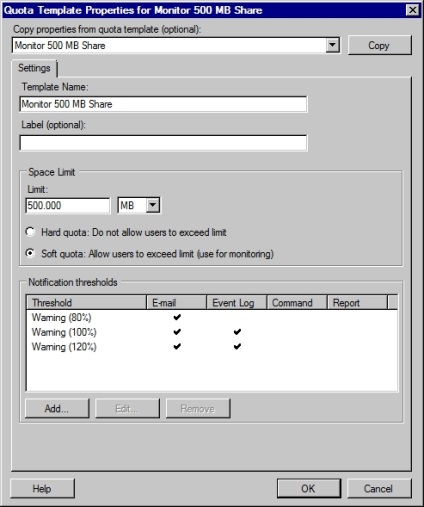
De obicei, veți utiliza nume descriptive similare cu cele utilizate de Microsoft pentru șabloanele încorporate. Mai jos este câmpul în care puteți introduce o descriere a șablonului. Aici puteți păstra o descriere extinsă a șablonului care completează sau clarifică numele șablonului.
Următoarea secțiune a casetei de dialog descrie limita impusă de cota. Când determinați limitarea spațiului de pe disc, trebuie să specificați dacă șablonul va conține cote grele sau moi. O cotă tare este o cotă pe care utilizatorii nu au dreptul să o depășească. O cota soft este, de obicei, utilizată în scopuri de monitorizare și nu este de fapt observată.
Dacă intenționați doar să introduceți cote în organizația dvs., atunci aș recomanda să începeți cu cote moi. Acest lucru vă oferă posibilitatea de a testa activitatea cotelor fără a provoca neplăceri utilizatorilor. După ce sunteți sigur că cotele funcționează după cum doriți, puteți trece la modul cotei grele.
Ultima secțiune din această casetă de dialog vă permite să monitorizați ce se întâmplă atunci când se ating niveluri de prag diferite. În acest caz, o alertă va fi trimisă prin e-mail atunci când utilizatorul utilizează 80% din spațiul de disc alocat. Când se întâmplă un astfel de eveniment, va fi trimis nu numai un mesaj de poștă electronică, ci o intrare corespunzătoare în jurnalul de evenimente. Deoarece caseta de dialog din figura conține o cotă moale, vom vedea și avertismente atunci când utilizatorul depășește 120% din spațiul de disc alocat. În acest caz, sistemul va trimite din nou mesajul și va crea o înregistrare în jurnalul de evenimente. Dacă analizați cu atenție fereastra de setări a cotelor de disc, veți observa că există și posibilitatea de a executa comenzile (scripturile) create de administrator și de a obține raportul.
Articole similare
Trimiteți-le prietenilor: